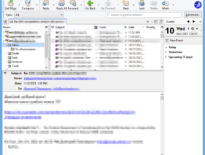Mikä on Claws Mail
Claws Mail on ilmainen ja avoimen lähdekoodin sähköpostiohjelma sekä Windows- että Unix-tyyppisille järjestelmille, joka on kehitetty vuodesta lähtien. 2001. Sähköpostiohjelma tarjoaa viestien kirjoittamisen, lähettäminen, suodatus ja monet muut kattavat ominaisuudet.
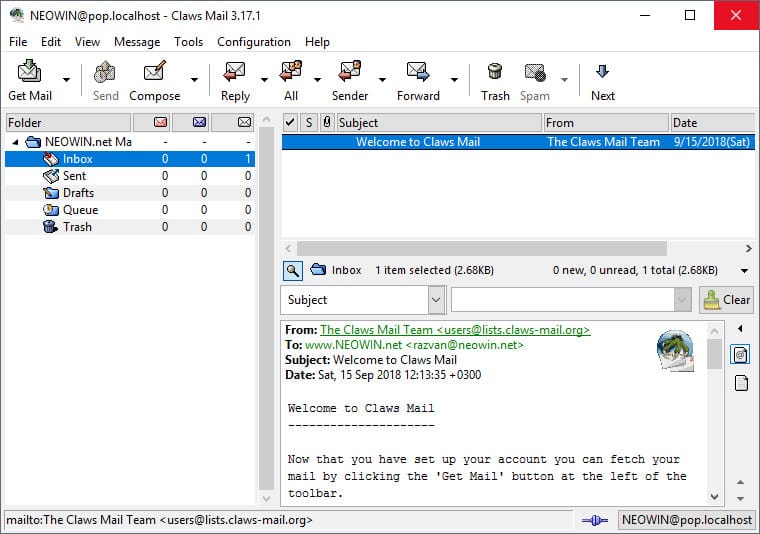
Viestien muuntaminen Claws Mailista Outlookiin
Sähköpostien suora muuntaminen Claws Mailista Outlookiin on mahdotonta, valitettavasti. Claws Mail tallentaa viestit oletuksena omassa MH-muodossaan, ja Outlook ei voi avata tätä muotoa. Kuitenkin, voit silti purkaa sähköpostisi Claws Mailista ja tuoda ne Outlookiin. Alla on vaiheittaiset ohjeet Claws Mail -viestien viemisestä MBOX-muotoon, ja tuo sitten tuloksena oleva MBOX-tiedosto MS Outlookiin.
Vaihe 1: Muunna Claws Mail MBOXiksi
Claws Mail käyttää omaa postilaatikkomuotoaan – MH-postilaatikkoa, jota ei voi lukea Outlookissa. Niin, aivan ensimmäinen askel, joka meidän on tehtävä, on muuntaa Claws Mail -sovelluksen alkuperäinen MH-postilaatikkosi paljon yleisempään MBOX-muotoon.
Valitse "Tiedosto > Vie mbox-tiedostoon” -valikon komento.
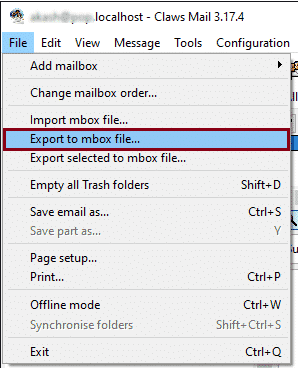
Viennin valintaikkuna avautuu. Määritä lähdekansio Claws Mailissa (esimerkiksi, Saapuneet) ja selaa kohdekansiota, johon haluat tallentaa tuloksena olevan MBOX-tiedoston valitut kansion tiedot.
Klikkaa Kunnossa tallentaaksesi MBOX-tiedoston.
Huomata: jos viet sähköposteja Unix-tietokoneeltasi, sinun on kopioitava tuloksena oleva MBOX-tiedosto johonkin siirrettävään tallennustilaan, kuin USB-tikku. Jos sekä Claws Mail että Outlook on asennettu samaan Windows-koneeseen, sinun tarvitsee vain muistaa kansio, johon tallensit MBOXin.
Vaihe 2: Asenna MBOX Outlook Transferiin
MBOX to Outlook Transfer on erikoistunut ohjelmisto, jonka avulla kaikki MBOX-tiedot voidaan siirtää nopeasti ja vaivattomasti suoraan Outlookiin.
Lataa ohjelma alla olevalla painikkeella ja asenna se.
* - Rekisteröimätön versio muuntaa rajoitetun määrän viestejäKun olet asentanut ohjelman ja suorittanut sen, sinun pitäisi nähdä MBOX-muuntimen pääikkuna:

Vaihe 3: Selaa kansiota MBOX-tiedostoilla
Napsauta Selaa-painiketta (jossa on kolme pistettä) ja valitse sijainti, johon Claws Mailista viedyt MBOX-tiedostot tallennetaan. Jos käytit irrotettavaa tietovälinettä MBOX-tiedostojen siirtämiseen Unix-tietokoneesta Windows-tietokoneeseen, määritä se tässä.
Napsauta Skannaa kansio nappi. MBOX to Outlook Transfer skannaa toimitetun hakemiston löytääkseen kaikki siinä olevat MBOX-tiedostot. Riippuen tiedostojen määrästä ja niiden määrästä prosessi voi kestää muutaman minuutin.

Vaihe 4: Tallenna MBOX-tiedot PST-muotoon
Kun skannaus on valmis, sinun pitäisi nähdä luettelo löydetyistä sähköpostisäilöistä pääikkunassa. Nyt, Klikkaa Tallenna PST nappi.

Ohjelma pyytää sinua määrittämään sijainnin, johon Outlook PST -tiedosto tallennetaan. Sitten, määritä Outlook-kansio, johon tiedot Claws Mailista tuodaan.
Vahvista muunnos.

MBOX to Outlook Transfer alkaa muuntaa Claws Mail -viestejäsi MBOXista Outlookiin. Jos haluat pysäyttää prosessin, klikkaa "Keskeyttää"-painiketta.
Kun prosessi on valmis, ohjelma avaa automaattisesti tuloksena olevan PST-tiedoston Outlookissa.